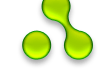Шаг 1:
Начинаем с создания нового файла. Я использовал холст 800×600 пикселей, 72dpi, и залил фон черным цветом. Теперь создаем надпись.
Выбираем инструмент Horizontal Type Tool (Горизонтальный текст) и в панели опций вверху экрана устанавливаем шрифт Arial Black, regular, 72 pt, crisp (четкий), и выставляем цвета # FF0000 и 0F6487. Напечатайте надпись.
Добавим слою текста Layer > Layer Style (Слой > Стиль слоя), выбираем Inner Glow, Gradient Overlay и Stroke (Внутреннее свечение, Перекрытие градиентом и Кайма).
Шаг 2:
Сейчас выбираем инструмент Marquee Selection Tool (Прямоугольное выделение) и создаем область выделения прямоугольной формы вокруг надписи. Затем идем в Edit > Copy (Редактировать > Копировать) и назад в Edit > Paste (Редактировать > Вставить) в вашем же холсте.
Шаг 3:
Идем в Filter > Blur > Gaussian Blur (Фильтры > Размытие > Размытие по Гауссу), установите радиус 4.0 пикселя.
Шаг 4:
Теперь идем в Filter > Pixelate > Crystallize (Фильтры > Объединение пикселей > Кристаллизация), устанавливаем размер ячейки к 10.
Шаг 5:
В палитре слоев изменим blending mode (Режим смешивания) слоя на Lighten (Замена светлым).
Шаг 6:
Идем в Filter > Sharpen > Sharpen More (Фильтры > Резкость > Резкость +). Примените два раза.
Шаг 7:
Вот – красочная надпись со стеклянным эффектом.